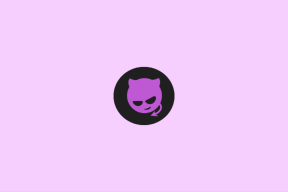Jak wstawiać nagłówki i stopki w programie Microsoft Excel
Różne / / November 29, 2021
We wszystkich dokumentach pakietu Office nagłówek reprezentuje górny margines strony, a stopka — dolny margines. Nagłówki i stopki są przydatne do umieszczania informacji, które mają się pojawiać na każdej stronie dokumentu. Na przykład numer strony, tytuł dokumentu lub przypis.

W programie Microsoft Excel dostęp do nagłówków i stopek można uzyskać tylko w widoku Układ strony, Podgląd wydruku lub w oknie dialogowym Ustawienia strony.
Jeśli więc chcesz dodać nagłówek i stopkę do arkuszy kalkulacyjnych programu Excel, oto jak możesz to zrobić.
Wstawianie nagłówków i stopek w programie Microsoft Excel w widoku układu strony
Aby dołączyć nagłówek lub stopkę w programie Microsoft Excel, wykonaj następujące czynności:
Krok 1: Uruchom Microsoft Excel.

Krok 2: Kliknij kartę Wstaw.

Krok 3: Wybierz menu rozwijane w grupie Tekst.

Krok 4: Wybierz Nagłówek i Stopka, które zmienią widok arkusza na Układ strony.

Krok 5: W arkuszu umieść kursor w polu o nazwie Nagłówek. U góry Wstążki wybierz elementy nagłówka (Numer strony, Obraz, Aktualna godzina, Data).

Krok 6: U góry Wstążki w polu Nawigacja wybierz Przejdź do stopki, aby uzyskać dostęp do dolnego marginesu arkusza.

Krok 7: W arkuszu umieść kursor w polu o nazwie Stopka. U góry Wstążki wybierz elementy stopki (Numer strony, Zdjęcie, Aktualna godzina, Data).

Krok 8: Wybierz klawisz Escape (Esc) na klawiaturze, aby wyjść z menu nagłówka i stopki.
Wstawianie nagłówków i stopek w programie Microsoft Excel w oknie dialogowym Ustawienia strony
Aby utworzyć niestandardowy nagłówek lub stopkę w programie Excel, musisz uzyskać dostęp do okna dialogowego Ustawienia strony w programie Excel. Oto jak to działa:
Krok 1: Wybierz arkusz, w którym zostanie wstawiony nagłówek lub stopka.
Krok 2: Na Wstążce wybierz Układ strony.

Krok 3: W polu zatytułowanym Ustawienia strony kliknij program uruchamiający, aby wyświetlić więcej opcji. Powinno to otworzyć okno dialogowe Ustawienia strony.

Krok 4: W polu Ustawienia strony wybierz menu Nagłówek/Stopka.

Krok 5: Wybierz przycisk o nazwie Niestandardowy nagłówek lub Niestandardowa stopka.

Krok 6: W lewej, środkowej lub prawej sekcji wprowadź szczegóły nagłówka lub stopki. Może to być numer strony, zdjęcie, aktualny czas, data. Program Excel udostępnia również instrukcje ekranowe dotyczące edytowania zawartości nagłówka lub stopki.

Edycja nagłówków i stopek w programie Microsoft Excel
Edycję lub zmianę nagłówka lub stopki w programie Microsoft Excel można wykonać tylko w widoku układu strony. Oto jak przejść do widoku Układ strony:
Opcja 1: Zmień widok z prawego dolnego rogu programu Microsoft Excel
Jeśli korzystasz z programu Microsoft Excel na komputerze, przejście do widoku układu strony jest dość proste. Oto jak to zrobić:
Pobierz Microsoft Excel
Krok 1: W prawym dolnym rogu programu Excel, zwanym również paskiem stanu, umieść kursor na ikonach.
Krok 2: Wybierz ikonę, która pokazuje widok układu strony.

Krok 3: W arkuszu umieść kursor w polu Nagłówek lub Stopka i wprowadź zmiany bezpośrednio.

Opcja 2: Zmień widok ze wstążki programu Microsoft Excel
Jeśli korzystasz z programu Microsoft Excel w Internecie, ta opcja jest wygodniejsza. Oto jak to działa.
Korzystaj z Microsoft Excel Online
Krok 1: Na Wstążce wybierz Widok.

Krok 2: W polu Widoki skoroszytów wybierz Układ strony. Spowoduje to zmianę widoku na widok Układ strony.

Krok 3: W arkuszu umieść kursor w polu Nagłówek lub Stopka i wprowadź zmiany bezpośrednio.

Usuwanie nagłówków i stopek w programie Microsoft Excel
Jeśli nagłówek lub stopka nie są już potrzebne w pliku Excel, zawsze możesz je usunąć. Oto jak to zrobić:
Krok 1: Wybierz arkusz, z którego chcesz usunąć nagłówek lub stopkę.
Krok 2: Na Wstążce wybierz Układ strony.

Krok 3: W polu zatytułowanym Ustawienia strony kliknij program uruchamiający, aby wyświetlić więcej opcji. Powinno to otworzyć okno dialogowe Ustawienia strony.

Krok 4: W polu Ustawienia strony wybierz menu Nagłówek/Stopka.

Krok 5: W polu zatytułowanym Nagłówek wybierz strzałkę listy rozwijanej. Przewiń w górę, aż zobaczysz opcję Brak.

Krok 6: W polu zatytułowanym Stopka wybierz strzałkę listy rozwijanej. Przewiń w górę, aż zobaczysz opcję Brak.

Krok 7: Zapisz zmiany, klikając OK.

Wyświetl arkusze Microsoft Excel obok siebie
Funkcja widoku układu strony nie ogranicza się tylko do wstawiania nagłówków i stopek w programie Microsoft Excel. Możesz także użyć zakładki, aby przeglądać wiele arkuszy Excela obok siebie.